steam版使命召唤怎么调中文 steam使命召唤怎么设置中文
更新时间:2022-09-18 19:18:02来源:金符游戏浏览量:
今天小金就给大家带来steam版使命召唤怎么调中文,希望对大家有所帮助。
使命召唤13无限战争Steam版中文设置方法:
首先使命召唤13无限战争这款游戏官方是自带简体中文的,这对国内的玩家来说可谓是一大福利。下面就给大家到宿舍使命召唤13无限战争怎么设置中文。
1、打开steam,在游戏库里面找到使命召唤13无限战争(Call of Duty:Infinite Warfare)这款游戏:

2、然后右键点击选择属性,弹出对话框。
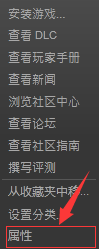

3、找到语言一栏,选择你想设置的语言就可以了,中文也是其中的一项。
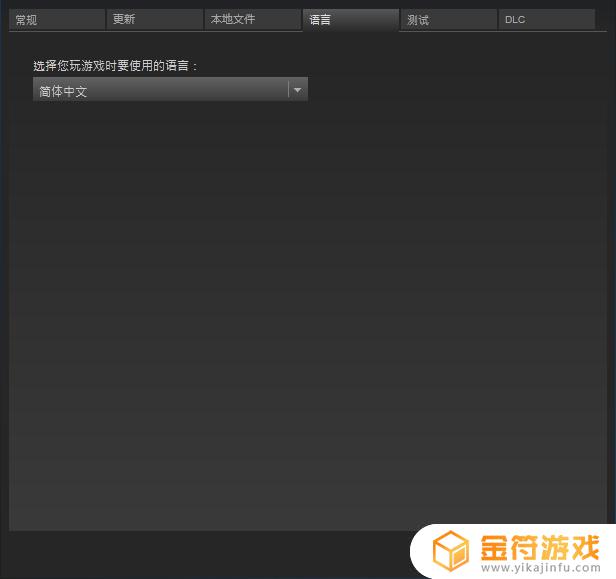
选择之后可能会让你下载对应的语言包,之后用steam打开一次游戏就可以了。
截图欣赏:


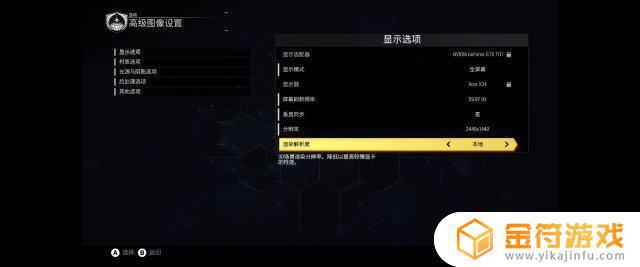
以上就是今天为大家带来steam版使命召唤怎么调中文的全部内容,希望对大家有所帮助,更多的内容请持续关注金符游戏,为你带来最新最全的游戏相关内容。
- 上一篇: 阴阳师每月几号出新式神 阴阳师多久出一个新式神
- 下一篇: 原神破解谜题第二个 原神破解谜题
相关攻略
- 使命召唤3怎么调中文 使命召唤设置中文
- 使命召唤5怎么调中文 steam使命召唤5怎么调中文
- steam使命召唤搜不到 steam使命召唤怎么搜不到
- 使命召唤17怎么调中文 使命召唤17怎么调中文字幕
- 使命召唤7怎么调中文 使命召唤7怎么调中文字幕
- 使命召唤国际服有没有中文 使命召唤调中文
- 使命召唤战区中文设置 使命召唤16设置中文
- steam使命召唤现代战争2 steam使命召唤现代战争2怎么改中文
- steam的使命召唤 steam中使命召唤
- 使命召唤9怎么调中文 使命召唤9怎么调中文字幕
- 乱世王者怎么解绑qq号 QQ游戏账号绑定解除流程
- 求生之路2怎么邀请好友一起玩 求生之路2游戏联机教程
- 乱世王者如何自动打野 乱世王者自动打野开启步骤
- 遇见你的猫怎么微信登录 遇见你的猫怎么更改登录账号
- 墨剑江湖如何挡住和尚的暗器攻略 墨剑江湖暗器解锁攻略
- 千古江湖梦怎么分解装备 千古江湖梦怎么获取拆毁药圃任务
热门文章
猜您喜欢
最新手机游戏
- 1
- 2
- 3
- 4
- 5
- 6
- 7
- 8
- 9
- 10



















